때때로 소프트웨어를 설치하려고 할 때터미널의 우분투에서 잠금 오류가 발생하지 않은 것을 볼 수 있습니다. 이 오류는 시스템을 잠그고 필요한 소프트웨어를 효과적으로 설치하지 못하기 때문에 자극적입니다.
잠금 오류가 발생하지 않았습니다
이 오류가 발생하는 이유는 종종우분투 사용자는 실행 중에 무언가를 조기에 설치하는 터미널을 닫을 것입니다. 두 번째 터미널을 열고 패키지 관리자를 사용하려고하면 포장 시스템의 인스턴스를 두 번 이상 실행할 수 없으므로 "잠금 할 수 없습니다"오류가 나타납니다.
패키지 관리자가 왜 잠겨 있는지 쉽게 알 수 있지만 성가신 일입니다. 안타깝게도 우분투 사용자가이 문제에 부딪 치면 운영 체제가이를 해결하는 방법을 설명하지 않기 때문에 당황하게됩니다.
"잠금을 얻을 수 없습니다"오류를 수정하는 것은 꽤터미널 프롬프트가 무섭고 복잡해 보이지만 쉽게 할 수 있습니다. 이 게시물에서는 실행할 때 수행 할 작업, 수정 방법 및 향후 오류가 발생하지 않도록 방지하는 방법을 정확하게 설명합니다.
참고 : 데비안 사용자입니까? 따라와 주시기 바랍니다! 우분투는 데비안 운영 체제를 기반으로하기 때문에이 게시물에서 사용하는 명령은 완벽하게 일치합니다! 이 방법은 Linux Mint, Elementary OS 및 기타 우분투 파생 상품에서도 작동합니다.
아파트 / 아파트 처치
이 게시물에 소개 된 바와 같이 : Ubuntu 패키지 관리자가 이미 백그라운드에서 실행 중이고 사용자가 두 번째로 시작하려고하면 "잠금을 얻을 수 없습니다"라는 오류가 나타납니다.
Ubuntu 패키지 관리자가 백그라운드에서 문제가 지속되는 한 설치 패키지 도구를 사용하여 프로그램을 설치할 수 없으며 성가신 오류가 지속됩니다.
고맙게도 우분투 패키지 관리자는 다른 프로그램과 마찬가지로 프로그램으로 관리 할 수 있습니다.
Linux에서 프로세스를 종료하는 몇 가지 방법이 있습니다. 가장 빠른 방법은 추신 문제 프로세스의 프로세스 ID (이 경우 Apt / Apt-get)를 가져 오는 명령입니다. 그런 다음 죽이다 중지하라는 명령입니다.
시작하려면 터미널을 시작하고 추신 끝에 Apt 명령을 사용하십시오 (또는 사용하는 경우 Apt-get).

ps aux | egrep "apt"
또는 Apt-get 사용자의 경우 :
ps aux | egrep "apt-get"
터미널을보고 출력에 나타나는 숫자를 읽으십시오. 이것이 패키지 관리자의 프로세스 번호입니다. 그 번호를 가져 와서 죽이다 정지 명령.
참고 : 시스템 유틸리티에서 kill 명령을 사용할 때는 항상 "SIGTERM"또는 "SIGKILL"스위치를 사용하십시오. 그렇지 않으면 프로세스가 중지되지 않을 수 있습니다.
sudo kill -SIGKILL process-id-number
또는
sudo kill -SIGTERM process-id-number
실행 죽이다 명령은 패키지 관리자 프로세스를 종료해야합니다. Ubuntu 패키지 관리자가 실제로 중지되었는지 확실하지 않은 경우 언제든지 추신 한 번 더 위의 명령. 전화 번호가 다시 나오지 않으면 문제가 해결 된 것이므로 Ubuntu 패키지 관리자를 한 번 더 사용할 수 있습니다!
잠금 파일 삭제
대부분 Apt 패키지 관리자가 백그라운드에서 멈춰 있고 응답이 없으면 프로세스는 죽이다 명령. 그러나 때때로 프로세스를 종료하는 것만으로는 충분하지 않습니다.
오류가 발생하여우분투 패키지 관리자는 도움이되지 않습니다, 당신이 시도 할 수있는 다른 방법이 있습니다. 패키징 도구가 컴퓨터에 넣는 "잠금 장치"를 직접 땜질해야합니다.
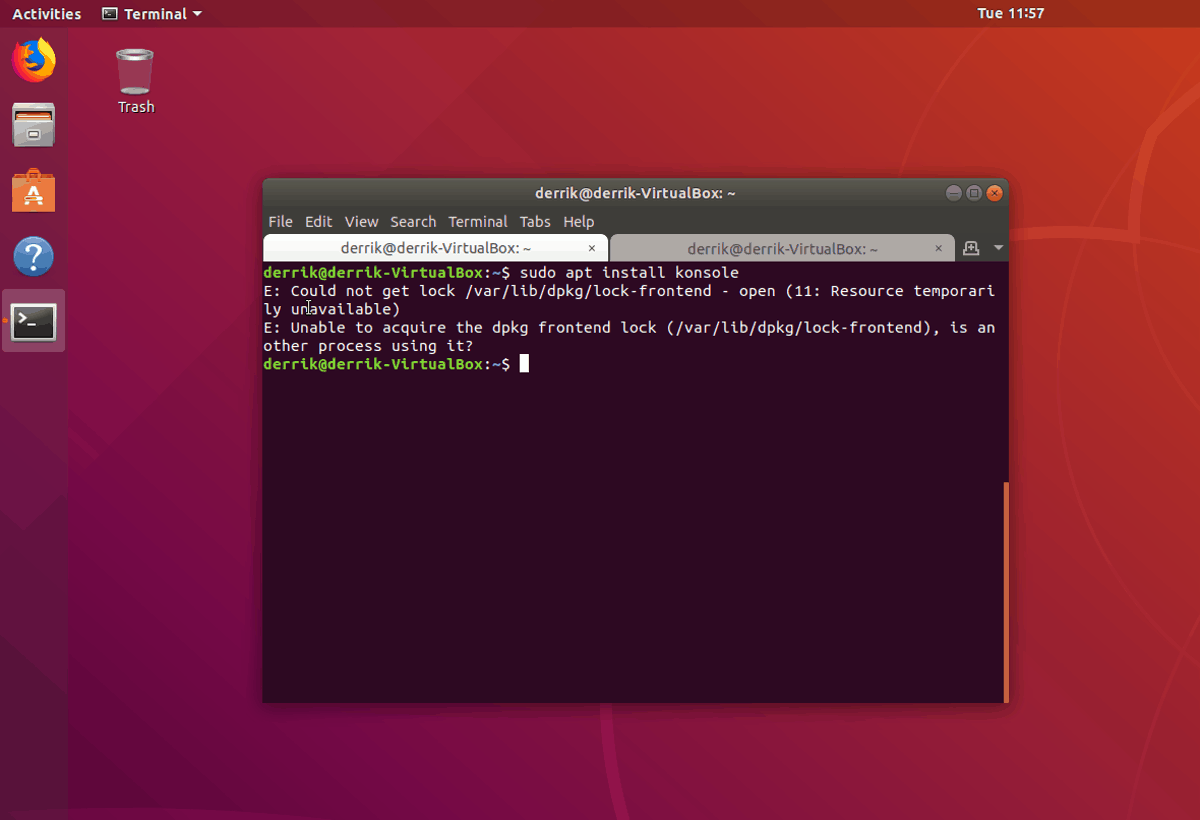
잠금 파일은 세 개의 별도 디렉토리에 있습니다. 파일에 액세스하려면 터미널 세션에 루트 액세스 권한이 있어야합니다. Ubuntu에 대한 루트 액세스 권한은 수도 명령.
sudo -s
루트 액세스 권한을 얻은 후 CD 첫 번째 디렉토리에.
cd /var/lib/dpkg/ rm lock
첫 번째 잠금 파일을 처리 했으므로 이제 두 번째 잠금 파일을 처리해야합니다.
cd /var/lib/apt/lists/ rm lock
두 번째 잠금 파일을 처리 한 후 세 번째 및 최종 잠금 파일을 제거하십시오.
cd /var/cache/apt/archives/ rm lock
세 개의 잠금 파일이 모두 삭제되면 rm 잘 지내고 우분투 패키지 관리자가 다시 작업을 시작해야합니다. 테스트하려면 다음을 수행하십시오.
sudo apt update
깨진 패키지 수정
프로그램이 설치되는 동안 우분투에서 터미널을 조기에 닫으면 패키지가 깨지는 경향이 있습니다. 이 문제를 해결하려면 Dpkg "configure"옵션과 함께
dpkg --configure -a
위의 명령 실행을 완료하면 모든 것이 수정되고 손상된 패키지를 사용할 수 있어야합니다.













코멘트